word最后一页空白页怎么删除不了
用Word编辑文档时,有时会遇到最后一页出现空白页却怎么也删除不了的情况,这确实让人感到困扰,以下为您详细介绍可能导致这种问题的原因以及相应的解决方法。

| 可能原因 | 解决方法 | 适用场景 |
|---|---|---|
| 段落标记或换行符问题 | 显示隐藏编辑标记(通常按Ctrl+Shift+8组合键),查看最后一页是否有多余的段落标记或换行符,将其删除即可,若空白页是由连续的换行符产生,可直接选中这些换行符删掉。 | 当文档中存在大量段落调整后,可能在末尾留下多余标记导致空白页。 |
| 分页符或分节符问题 | 若空白页是由分页符造成的,可将光标定位在分页符前,按Delete键删除分页符;若是分节符导致,同样定位在分节符前,按Delete键删除。 | 在文档进行分页或分节排版后,可能出现多余分页符或分节符造成空白页。 |
| 表格占位问题 | 如果文档最后是表格,且表格后面有空白页,可能是表格的“允许跨页断行”设置导致的,选中表格,右键点击选择“表格属性”,在“行”选项卡中取消勾选“允许跨页断行”。 | 使用表格排版内容且表格未填满页面时容易出现。 |
| 文档格式问题 | 有时候文档的格式设置可能会导致出现空白页,例如页边距、纸张大小等设置不当,可检查文档的页面设置,确保页边距、纸张大小等符合预期,适当调整以消除空白页。 | 文档经过多次排版调整或从其他文档复制内容后可能出现格式混乱导致空白页。 |
| 视图模式问题 | Word有不同的视图模式,如“页面视图”“阅读视图”等,在某些视图下,可能会错误地显示空白页,可尝试切换到不同的视图模式,看空白页是否还存在。 | 误操作切换视图模式后可能出现这种情况。 |
| 样式和格式问题 | 文档中的样式和格式设置可能会影响页面的显示,检查文档的样式设置,确保没有不必要的样式或格式导致空白页的产生,某些自定义样式可能会在段落前后添加额外的间距或换行。 | 应用了复杂样式或多人协作编辑文档后可能出现。 |
| 插件或宏问题 | 如果安装了某些Word插件或使用了宏,可能会干扰文档的正常显示和排版,尝试禁用插件或宏,看空白页是否消失。 | 安装不明来源插件或运行宏后可能出现。 |
除了上述常见原因外,还有一些特殊情况可能导致空白页无法删除,文档中可能存在隐藏的文本框或形状,它们位于页面底部且没有内容,从而形成空白页,需要检查文档中是否有这些对象,并将其删除或调整位置。
如果文档是从其他格式转换而来,如PDF转Word,可能会在转换过程中引入一些格式问题,导致出现难以删除的空白页,这种情况下,可能需要重新进行转换,或者在转换后的文档中仔细检查并清理格式。
在实际工作中,遇到Word最后一页空白页删除不了的问题时,可以按照上述方法逐一排查和解决,为了预防此类问题的发生,建议在编辑文档时注意合理设置段落、分页符、表格等元素的格式,避免不必要的格式混乱。
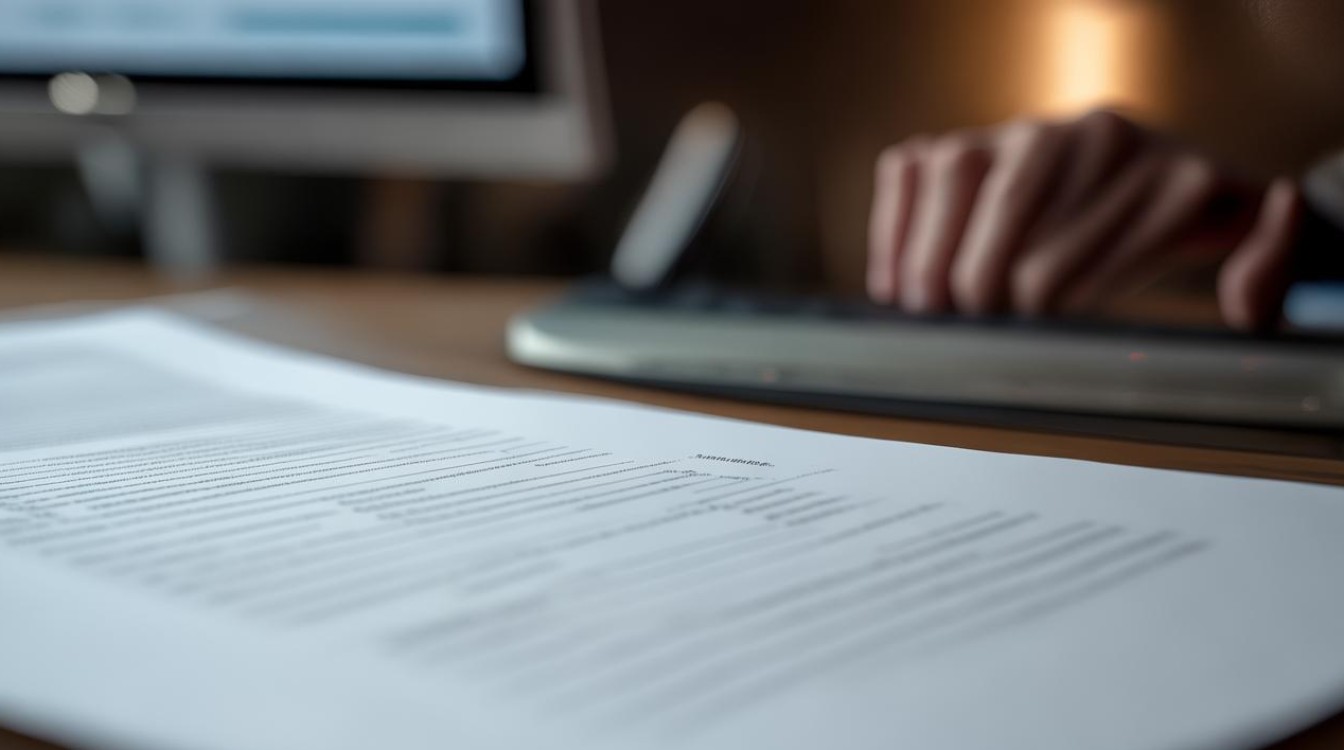
FAQs:
问题1:为什么按照上述方法删除了多余标记,空白页还是存在?
答:如果删除了多余标记后空白页仍然存在,可能是多种原因叠加导致的,比如同时存在格式问题和隐藏对象的问题,需要再次全面检查文档,包括页面设置、样式设置等,看是否还有其他潜在因素影响,也可以尝试将文档另存为其他格式(如RTF格式),然后再重新打开,看是否能解决问题。

问题2:如何避免在编辑文档时再次出现最后一页空白页无法删除的情况?
答:在编辑文档时,要养成良好的排版习惯,合理设置段落格式,避免随意插入过多的换行符或分页符,在插入表格时,根据内容合理安排表格大小和位置,注意表格属性的设置,定期检查文档的格式和排版,及时清理不必要的标记和格式,如果是从其他文档复制内容,要特别注意粘贴后的格式调整,避免引入多余的格式和标记
版权声明:本文由 数字独教育 发布,如需转载请注明出处。






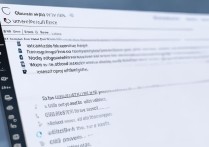






 冀ICP备2021017634号-12
冀ICP备2021017634号-12
 冀公网安备13062802000114号
冀公网安备13062802000114号